Wow как добавить окно чата
Если хочешь просто спрятать чат, то вот тебе макрос:
Если у тебя нексолько вкладок дописываешь в макрос следующее:
Соотвественно, чтобы показать чат создаёшь аналогичный макрос, но с обратными параметрами:
Ну и наконец-то для сильно ленивых собрал сиё чудо в аддончик, добавляет 2 кнопки : H и S - первая прячет чат, вторая показывает.
Расположение менять в .lua файле в строчках под номерами : 3 и 24.
Для тех, кто не разбирается mybutton:SetPoint("CENTER", 820, 586)
вместо 820 и 586 соотвественно подставляем координаты под своё разрешение\размер интерфейса. Т.к. у меня минимальный и разрешение 1440х900, то кнопки находятся возле названия зоны(над миникартой).
Советую для начала изменить данные параметры на 0, 0 и потом уже включив игру подстраивать их под себя (расположить где вам удобнее), после изменения игру выключать не надо, достаточно прописать /reload, не забудьте сохранить .lua файл после изменения цифр месторасположения, иначе изменения не вступят в силу.
Для нубов. Чат.
Часть 1. Настройки.
Итак, приступим. Вы создали персонажа, все настройки подвержены параметру "по умолчанию".

У вашего окошка чата есть две вкладки: Общий, в котором будет отображаться вообще всё, пока вы не измените настройки, и Журнал боя, к которому мы ещё вернёмся.

Нажав правой кнопкой мыши на интересующую нас вкладку, мы можем наблюдать окно настроек (см. картинку выше). И первая функция, которой мы воспользуемся: Разблокировать окно.

Воспользовавшись этой функцией, мы можем изменять размер окна чата и перемещать его.
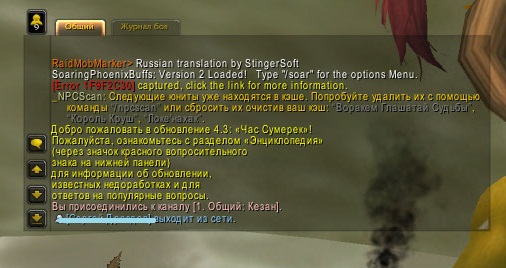
Следующая функция, которой мы воспользуемся, это Переименовать окно. Появляется диалоговое окно, в которое вы впишите новое название вкладки, например НОВОЕ.
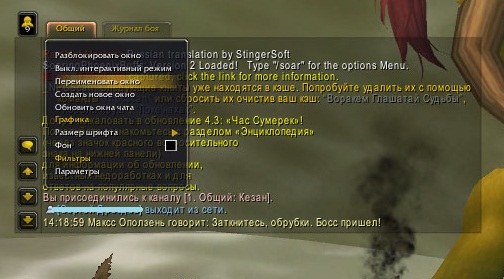
Заметили изменения? Нет? Лол К окулисту сходите и возвращайтесь )
Есть еще такие функции, как Создать новое окно и Обновить окно чата. Первая, как вы, наверное, уже догадались, помогает вам создать новое окно, в которое вы можете, к примеру, вывести чат гильдии или поля сражений. Также вы можете просто щёлкнуть правой кнопкой мыши по одному из каналов и выбрать функцию Переместить в новое окно.Обновление окон чата помогает при небольшом зависании, к примеру при портании из локации в локацию или нахождении в больших городах.
Изменим Размер шрифта (я себе ставлю не менее 14, зрение не очень :Р)
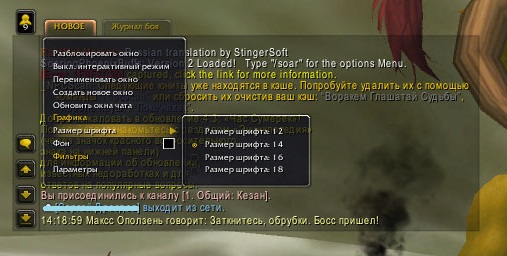
Чтобы изменения были заметны, поставим размер шрифта 18 (Элементаль настаивал)

Также мы можем изменить цвет фона, чтобы наш чат выделялся на фоне окружающего мира при помощи команды Фон:


Следующая команда - Параметры. Она также вызывает диалоговое окно, только побольше, чем остальные. И в этом окне мы можем указать отображение в чате цветов классов. Когда вы состоите в группе, на миникарте ваши согруппники отображаются кружочками цветов своих классов, так что теперь вы без труда и щёлканья левой кнопкой мыши с зажатым Shift выяснить, какого класса персонаж пишет в чате.
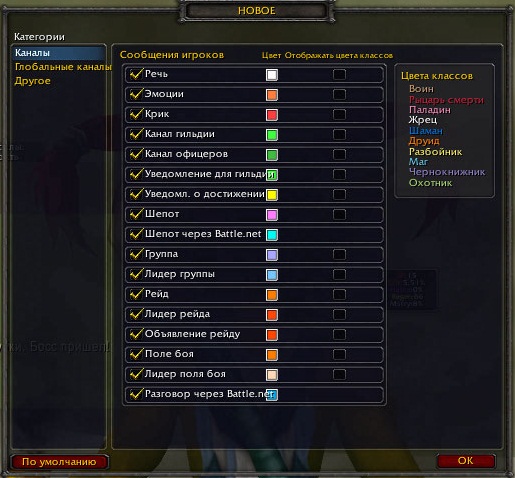
Причём вы можете настроить отображение цветов класса во всех каналах.

А ещё вы можете поставить отображение событий, происходящих с вашим персонажем (опыт, честь, репутация, прокачивание профессий, добыча и прочее). Также, нажав на квадрат справа от необходимого параметра, вы можете изменить цвет шрифта. например, плохо видимый или надоевший фиолетовый цвет репутации вы можете изменить на светло-розовый, жёлтый или красный, по вкусу
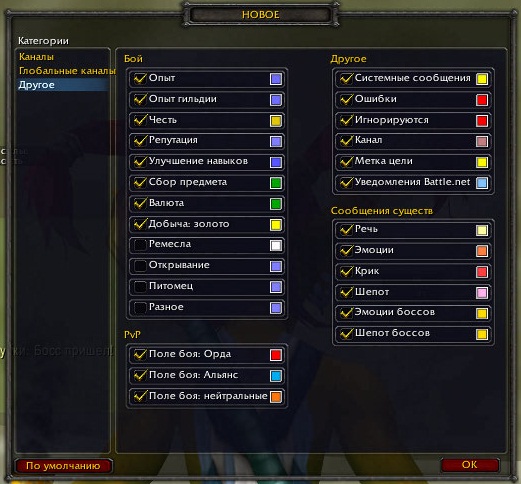
Функция Вкл./Выкл. интерактивный режим позволяет вам, как ни странно, включить или выключить интерактивный режим чата. С включённым режимом вы можете кликать по ссылкам на предметы, чтобы их подробное описание появилось в отдельном окошке, нажимать на эти ссылки с зажатой клавишей Ctrl, чтобы примерять экипировку.

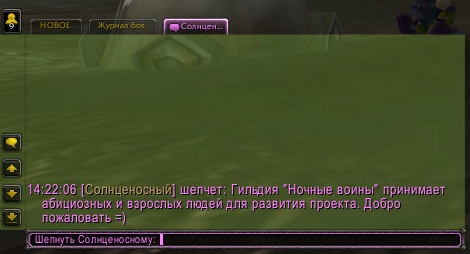
Это с включённым режимом.




Формат времени вы выбираете сами. Какой больше нравится.



/эмоция (/э, /emotion, /e) - чат эмоций. Вы можете просто прописывать /танец или /чмок, а можете написать в чат /э хочет любви и ласки. И в чате появится нечто вроде "Рогизобилия хочет любви и ласки." То есть вы пишите /э и абсолютно любой текст, который будет характеризовать ваши действия, состояния, эмоции. Чат оранжевого цвета.
Последнее в этой части - как создать свой канал .
Если вы хотите общаться с определённым кругом лиц, вы можете создать свой собственный канал, и быть его модератором. Просто прописываем /join НазваниеКанала, к примеру, /join kabir и вы попадёте в канал Кабира :3 Можно пригласить в свой чат при помощи команды /chatinvite, где после прописывания команды через пробел указывается ник игрока, которого вы хотели бы пригласить.
И ещё раз напомню, что цвета каналов вы можете менять на любые, которые вам нравятся, так что те цвета, которые я привела выше, являются цветами по умолчанию.
Часть 3. Сочетания клавиш и команды.
Для того, чтобы создать отдельное окно для отдельного канала, будь то гильд чат или рейд чат, надо кликнуть на названии канала правой кнопкой и выбрать пункт Переместить в отдельное окно (ну или как то так, точно не припомню) . Далее следует опять же правой кнопкой кликнуть на появившуюся закладочку окна чата, выбрать пункт Настройки и в появившемся окне поснимать галочки с тех каналов, которые тебе не нужны, оставив один) Очень удобно для разделения глобальных каналов, в которые постоянно кто-то флудит, и основных торговых, в которых можно спокойно следить за лутом, например если ты качаешься и переписываешься с согильдийцами)
Wow как добавить окно чата
Сервер: Черный Шрам
Правой кнопкой мыши по первому окну чата, создать новый канал. Вводишь название, создается, правой кнопкой мыши по нему => параметры, там только шепот.<Нафиг с пляжу я тут ляжу>
Сервер: Deathguard
3х3: 2242
Вообще это настраивается ESC - Интерфейс ( где-то там есть галка о выведение для ПМа в новую вкладку для каждого игрока.
Или просто поставь аддон WIM ( WoW Instant Messenger ) вроде так называется.
Читайте также:


